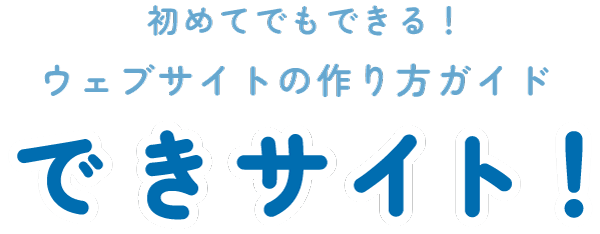ここではWordPressの有料テーマAFFINGER(アフィンガー)を購入予定の人がAFFINGERを安全に、納得して購入する方法を紹介しています。
突然ですがAFFINGERを適当に買ってしまうとこんなことが起こるんですよ。
- 営業メールやダイレクトメールの封筒が届くようになった!
- 購入特典を受け取れなかった!
- ダウンロード期限があるのを知らずダウンロードできなくなった!
- 最新版がダウンロードできるはずなのにできない!

今回はそんなことが起きないようにAFFINGER(アフィンガー)の正しい購入方法についてまとめました。AFFINGERを購入する「最適なルート」と「押さえるべきポイント」です。これからAFFINGERを購入しようとしている人は参考にしてください!
購入前の準備
まずは事前に決めておくべき事柄からお話しします!
準備1 :商品の種類を決めよう-「単品販売」か「セット販売」か?

AFFINGERには「単品販売(AFFINGER6)」と「セット販売(ACTION PACK 3)」があります。まずはどの商品を買うか決めます。
商品名「AFFINGER6」はAFFINGER6本体のみの内容で価格は14,800円(税込)。商品名「ACTION PACK 3」はAFFINGER EX(AFFINGER6の上位版)本体と上級者向けのプラグインが入って39,800円(税込)です。
| 商品名 | 内容物 | 価格(税込) |
|---|---|---|
| AFFINGER6(単品販売)おすすめ! | AFFINGER6 | ¥14,800 |
| ACTION PACK 3(セット販売) | AFFINGER6 EX | ¥39,800 |
| AFFINGER管理タグマネージャー4 | ||
| ABテストプラグイン |
詳しい違いはこちらで解説しています→参考AFFINGERの種類
初心者のかたは単品販売で十分だと思います。もしあとでAFFINGER EXが欲しくなってもアップグレードすればいいだけです。一方、最初からがっつりアフィリエイトする予定の人はセット販売がおすすめです。こちらの方があとで買い足すより13,600円お得です。
準備2:購入する場所を決めよう:「直販サイト」か「代理販売サイト」か?

AFFINGERを購入できる場所は2箇所あります。直販の【STINGER STORE】と代理販売の【Infotop】です。どちらで買うか決めます。
【STINGER STORE(スティンガーストア)】はAFFINGERの公式が運営する公式ストアです。一方、【Infotop(インフォトップ)】はデジタル商品を扱うオンラインストアです。ここで委託販売されています。
それぞれメリット、デメリットがあるので見ていきましょう。ちなみにどちらで買っても価格は同じです。
特典が付いてくるinfotop経由がおすすめです!
STINGER STOREで買うメリット、デメリット
- メリット:安心感がある!手続きがやや楽!
- デメリット:紹介者のオリジナル特典がない!1つ目の落とし穴!
- デメリット:銀行振込や郵便振替に対応していない!
Infotopで買うメリット、デメリット
- メリット:紹介者のオリジナル特典がもらえる!
- メリット:支払いがクレジットカードの他に銀行振込・郵便振替にも対応している!
- デメリット:登録作業が倍に
- デメリット:DMにご注意!2つ目の落とし穴!
STINGER STORE(スティンガーストア)経由で買うメリット、デメリット
「STINGER STORE」(公式ストア)経由で買うメリットとデメリットはこちらです。
安心感がある!手続きが楽!
「STINGER STORE」はAFFINGERの公式が運営している販売サイトということもあり安心感があります。
そして手続きが少なくて済むの嬉しいポイントです。
デメリット1:紹介者のオリジナル特典がない
「STINGER STORE」で買う時のデメリットは販売者のオリジナル特典が付いてこないことです。これが一つ目の落とし穴です!特典があることを知らずに後で後悔している人を何人か見てきました。
同じ金額を支払うなら何かしら特典があった方がいいですよね。オリジナル特典が欲しい場合は下で紹介するinfotop経由でお買い求めください。
デメリット2:銀行振込や郵便振替には対応していない
「STINGER STORE」はPayPal(ペイパル)かクレジットカードしか対応していません。銀行振込や郵便振替には対応していないので注意してください。
銀行振込や郵便振替で購入したい方は下で紹介するInfotop経由でお買い求めください。
Infotop(インフォトップ)経由で買うメリット、デメリット
【Infotop(インフォトップ)】はデジタル商品を販売するオンラインストアです。AFFINGERもこのストアに出店しており ここでAFFINGERを購入することができます。
Infotop経由で買うメリットとデメリットはこちらです。
こちらの方がおすすめです!
メリット1:紹介者のオリジナル特典がもらえる!
「Infotop」の特徴はなんといっても紹介者のオリジナル特典が付いてくるところです。AFFINGERを紹介している人のリンクからAFFINGERを購入するとその人が作ったオリジナル特典がもらえます(設定している場合)。
ある人は記事の添削、ある人は有料記事の公開といろんな人がオリジナルの特典を付けて紹介しているのでぜひ探してみてください。
メリット2:クレジットカード決済に加え銀行振込、郵便振替も可能!
「Infotop」はクレジットカードはもちろん銀行振込・郵便振替にも対応しています。クレジットカードを持っていない人は必然的にこちらを選ぶことになります。
デメリット1:ちょっと手間がかかる
「Infotop」経由で購入するとアカウントを登録する作業が1回増えます。あとで説明しますがAFFINGERがアップデートされたときその最新版を受け取るには公式サイトにも個人情報を登録する必要があります。
つまり2回アカウントを登録する必要があるということです。
といっても手続きはすぐに終わるのでそこまで心配しなくても大丈夫です!
デメリット2:DMにご注意!(2つ目の落とし穴!)
「Infotop」で商品を購入したら営業メールが来たりダイレクトメールがポストに届いたりするようです。そのような事例がTwitterで報告されています。どうやらアカウント登録時にメールの設定を外し忘れるとそのようなことが起きるようです。
アカウント登録時、メールやDMの設定は必ずチェクを外してください!チェックを外せば大丈夫です。
AFFINGERを購入する手順A:STINGER STORE(スティンガーストア)経由でAFFINGERを購入する
【STINGER STORE(スティンガーストア)】経由で購入する人はこちらの記事を参考にして購入してください。ここでは詳しい説明は省略します。
外部サイトご購入・ダウンロードまでの流れ(STINGER STORE)
AFFINGERを購入する手順B:Infotop(インフォトップ)経由でAFFINGERを購入する
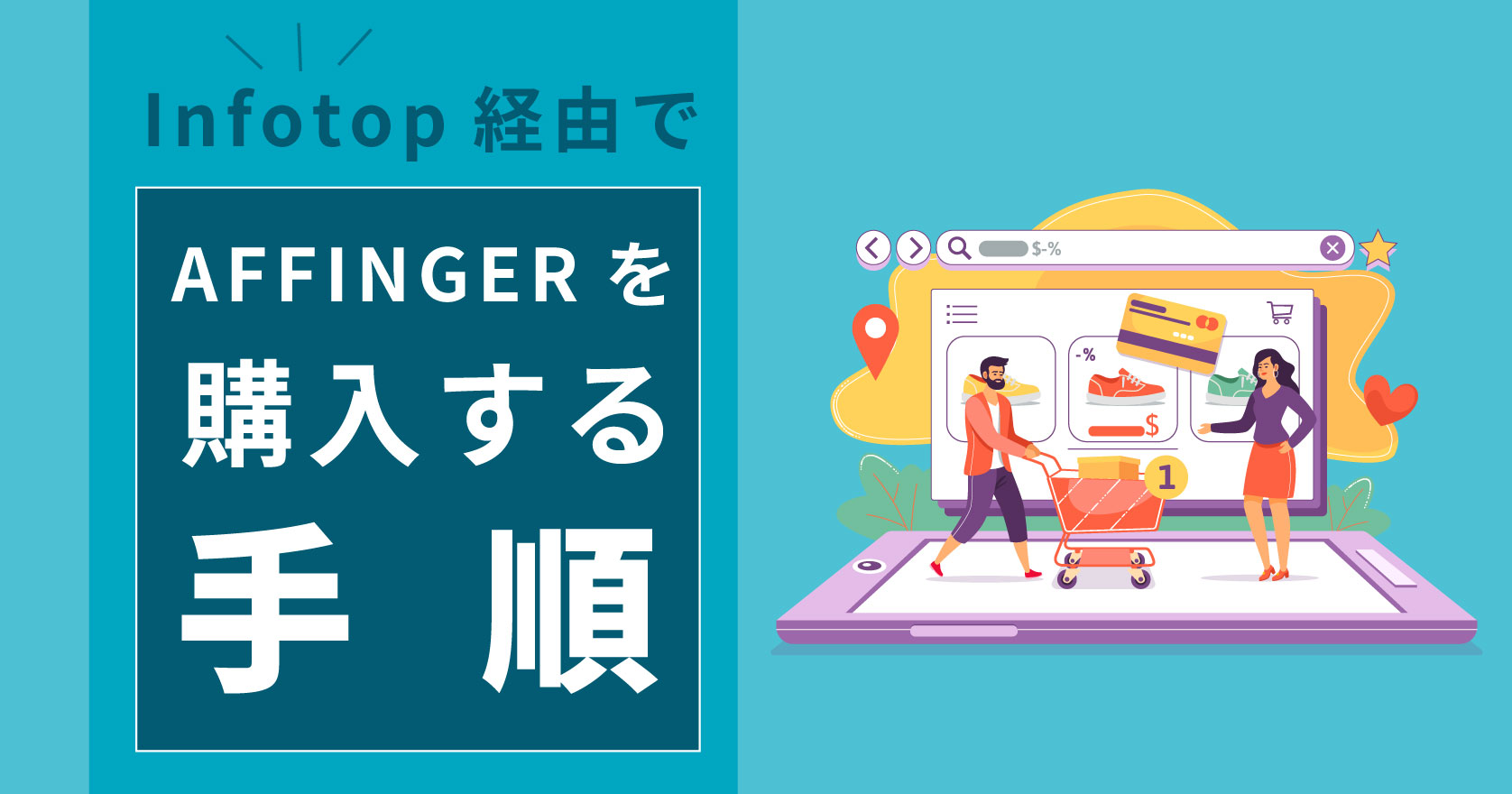
ここでは【Infotop(インフォトップ)】経由でAFFINGERを購入する手順をご紹介します。
AFFINGERの商品ページを開く
まずはAFFINGERの商品ページへ行きましょう。下のリンクをクリックしてください。
下のボタンよりAFFINGERの公式紹介ページへ移動してください(当サイトの特典が付いてきます)。
AFFINGER6単品の購入はこちら
ACTION PACK 3 (AFFINGER6 EX + 上級者向けプラグイン)の購入はこちら
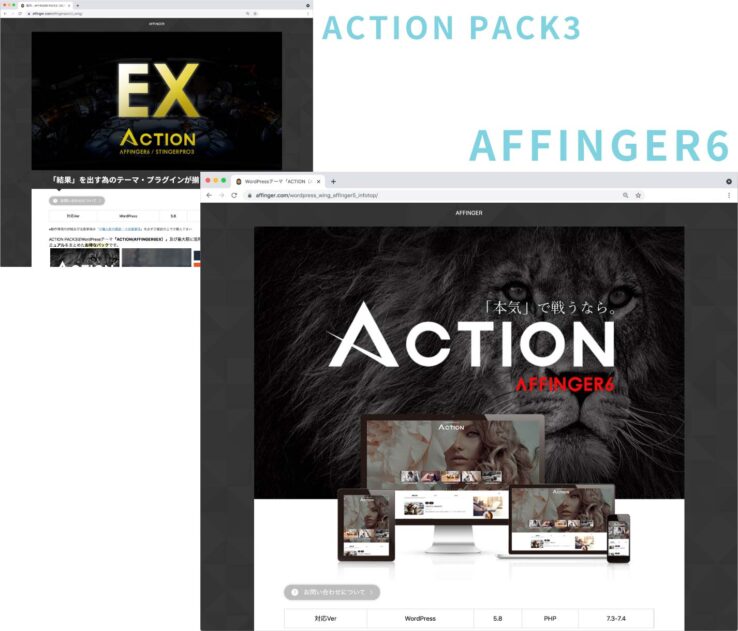
公式紹介ページの「ご購入はこちら」ボタンをクリック
公式紹介ページにある購入ボタンをクリックしてください。
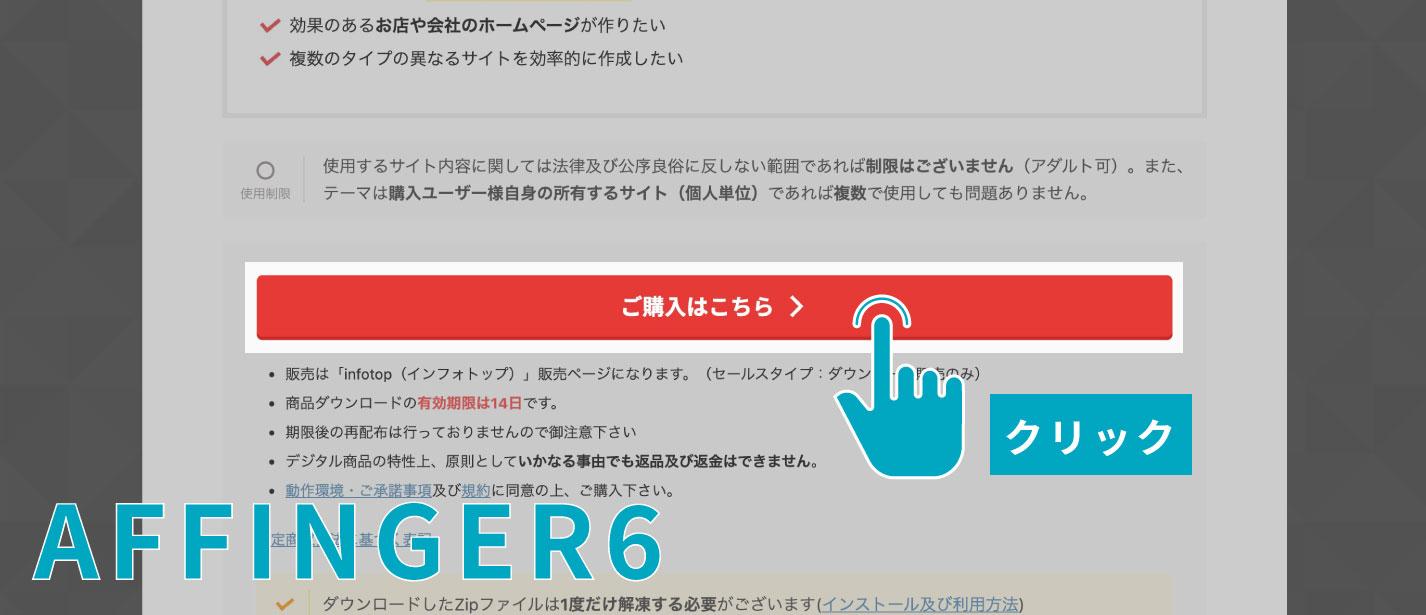
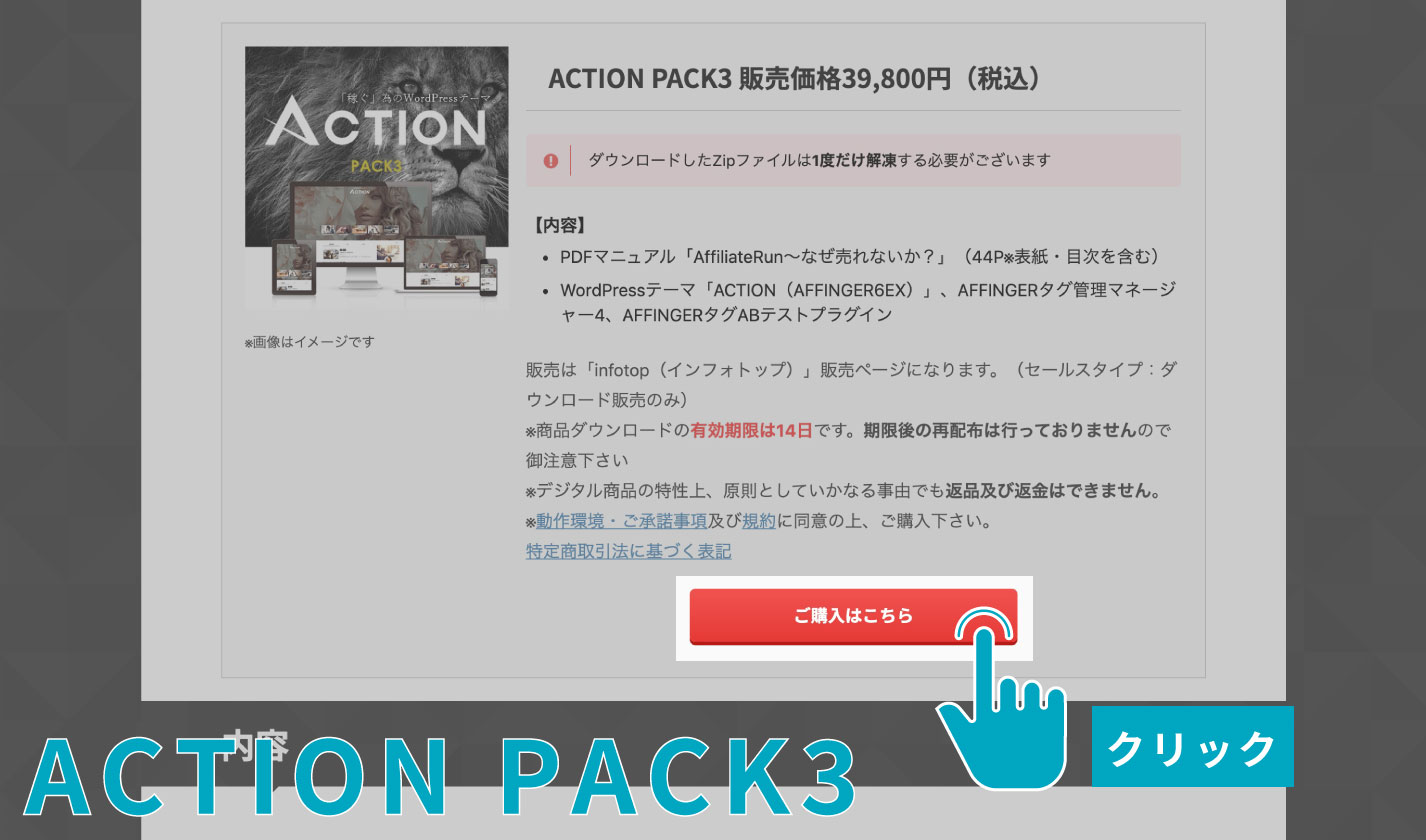
公式の紹介ページを少し下にスクロールしたところにご購入はこちらという赤い光るボタンがあります。ここをクリックしてください。クリックするとご購入画面というページに移動します。
セキュリティソフトを入れているとうまくページが開かないことがあるそうです。その場合 ソフトを一時的に無効化するなどしてください。
お客様情報を入力する
Infotopへ登録。そして支払い方法を選択します。
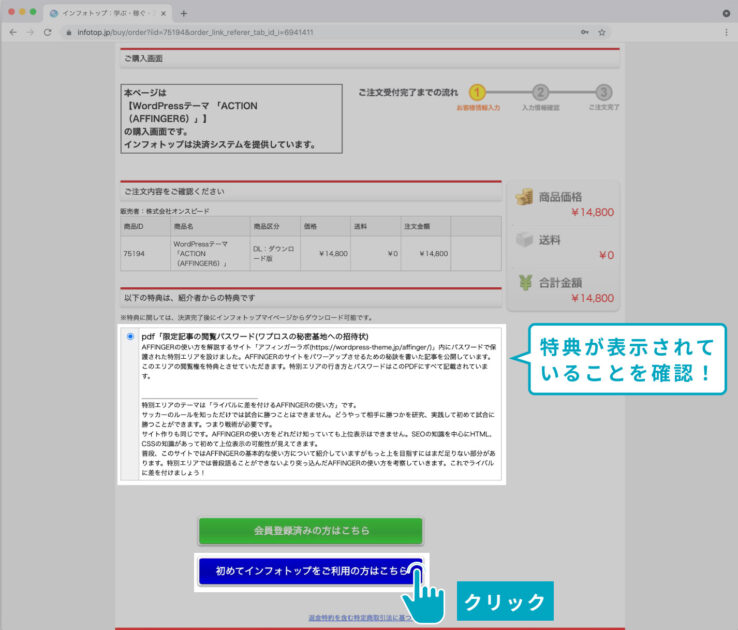
Infotopのご購入画面にきました。
まずは当サイトの特典が表示されていることを確認してください。このように表示されていれば特典を受け取ることができます。
ここではInfotopを初めて利用する方がほとんどだと思いますので 下の初めてインフォトップをご利用の方はこちらという青いボタンをクリックしましょう。すると入力画面が下に展開します。(過去にInfotopを利用したことがある方は緑のボタンを選択してください。)
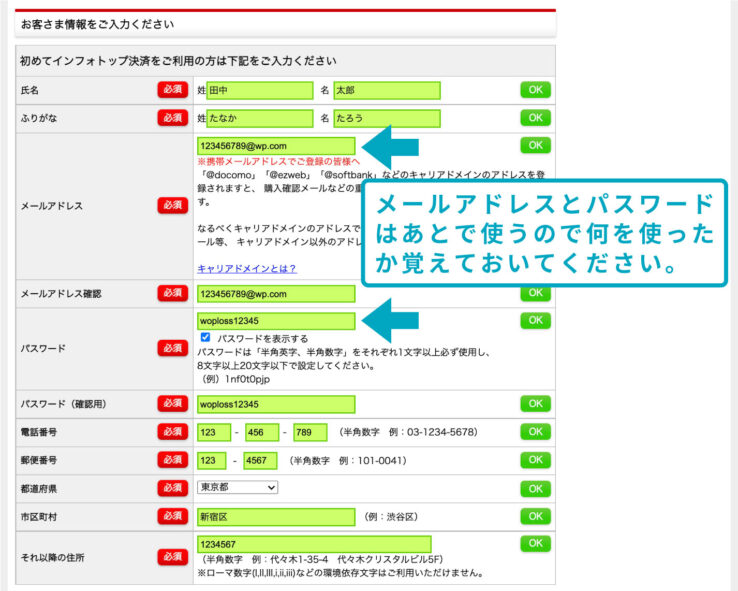
氏名、ふりがな、メールアドレス、パスワード、電話番号、郵便番号、住所を記入してください。
メールアドレスは後で使います。実際に使っているメールアドレスを入力してください。住所や電話番号は使いません。
2つ目の落とし穴!

インフォトップからのお知らせと郵送DM受取、は必ず"受け取らない"にチェックを変更してください。"受け取る"にしたままだと情報商材の営業が電子メールで届いたりDM(物理)が郵送されるようになります。
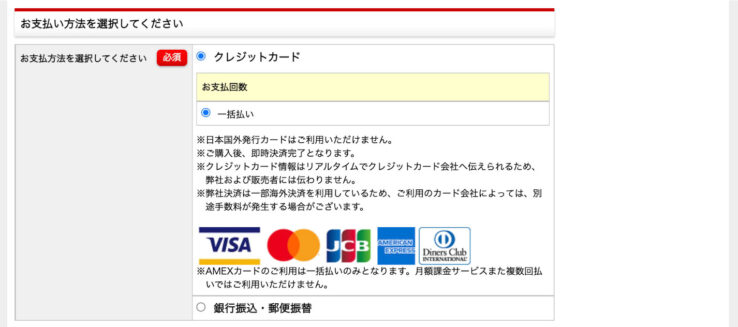
最後に支払い方法を選びます。支払いはクレジットカード(一括払い)か銀行振込・郵便振替に対応しています。
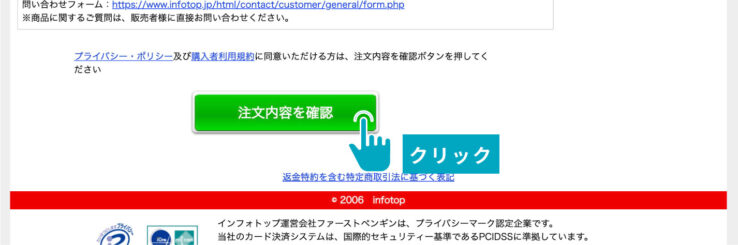
すべて記入し終わったら下の注文を確認ボタン(緑色ボタン)を押してください。注文確認画面へ移動します。
注文内容を確認する
注文内容を確認しましょう。
注文を確認ボタンをクリックすると注文確認の画面が出てきます。注文内容に間違いがないか確認してください。
チェックポイント
- 商品名は合っていますか?
- 氏名とメールアドレスは間違いないですか?(あとでまた必要になります。)
- お知らせとDMは受け取らないになっていますか?(ご自宅にDMが届きます。)

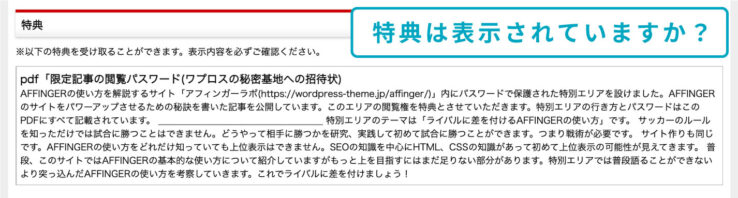

全て確認できたら、利用規約に同意し注文するをクリックしましょう。
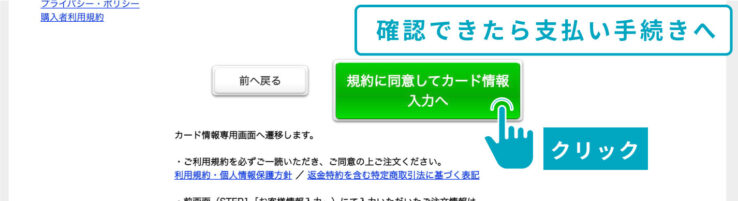
銀行振込・郵便振替を選んだ方は指示に従って支払いを済ませてください。
外部サイト支払いに関してのInfotop公式マニュアルはこちら
決済が完了すると登録したメールアドレスに決済完了のお知らせメールが届きます。
これで購入手続きは完了しました。
ここで一区切りです。ちょっと休憩しましょう。
商品と特典をダウンロード

【Infotop(インフォトップ)】で商品と特典をダウンロードしましょう。
3つ目の落とし穴!
infotopのダウンロード期限は14日です。それ以降はすべてのダウンロードができなくなりますのでご注意ください。
Infotopにログインする

次のリンクよりInfotopのトップページに行ってください。右上の購入者ログインボタンからマイページにログインします。最初に登録したメールアドレスとパスワードを使ってください。
商品をダウンロードする
マイページに来ました。メニューの左から3番目に注文履歴・ダウンロードという項目があるのでそこをクリックしてください。すると移動したページに購入履歴一覧という項目があります。
そこにダウンロードボタンがあるのでそれをクリックしてファイルをダウンロードしましょう。ZIP形式でダウンロードされます。
外部サイト商品のダウンロードに関するInfotop公式マニュアル
特典をダウンロードする
先ほどの画面(注文履歴・ダウンロード)の下の方にアフィリエイター特典一覧という項目があります。同じようにダウンロードボタンがあるのでそれをクリックしてファイルをダウンロードしましょう。
外部サイト特典のダウンロードに関するInfotop公式マニュアルはこちら
これで商品と特典のダウンロードが完了しました。
ここで一区切りです。ちょっと休憩しましょう。
STINGER STORE(公式サイト)に登録する
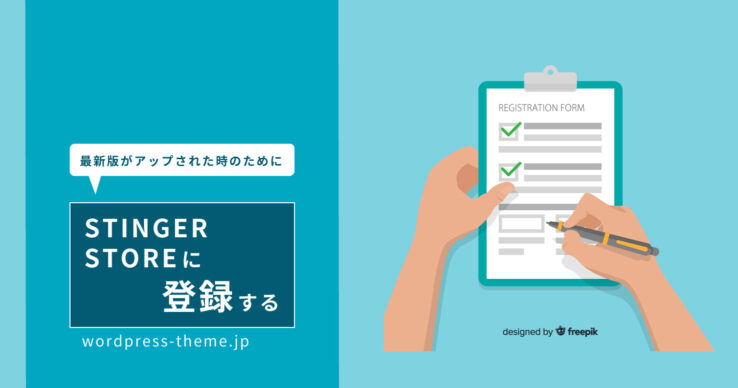
忘れないうちにSTINGER STORE(AFFINGERの公式サイト)の方にも登録&利用申請をしておきましょう。
なぜ公式サイトに登録する必要があるのかといいますと、Infotopはダウンロード期限が14日しかありません。AFFINGERがそれ以降にアップデートされたら最新版はダウンロードできないということです。基本的には....。
ところが、開発者様のご好意により公式サイトに「利用申請」を出せばその後も最新版をダウンロードできるように手配してくれるのです!なので 遅かれ早かれSTINGER STOREに登録&利用申請をする必要があるのです。
4つめの落とし穴!
申請が許可されるまで数日かかります。申請を忘れていると面倒なことになりますので早めに済ませておきましょう。
まずは「STINGER STORE」にユーザー登録します。
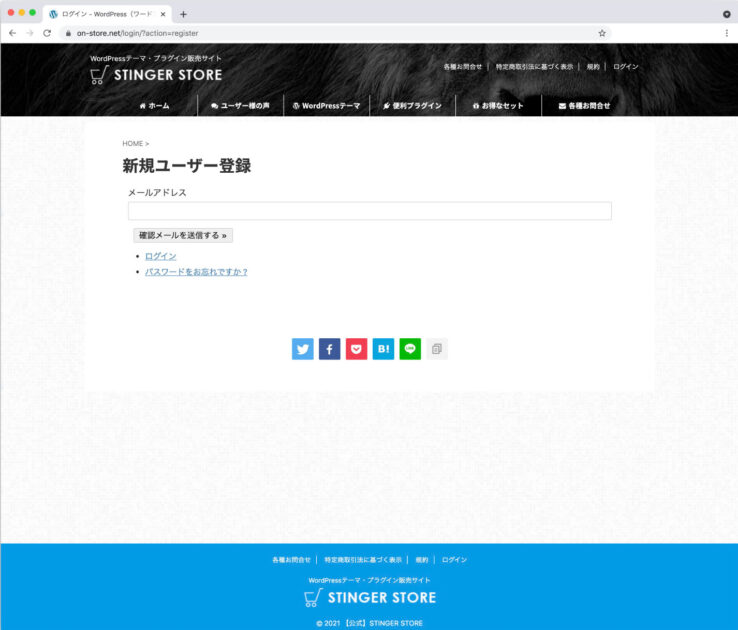
以下のリンクから「STINGER STORE」のアカウント登録画面へ移動してください。
新規ユーザー登録 (STINGER STORE)
メールアドレスの欄にあなたのメールアドレスを入力してください。注意メールアドレスはInfotopに登録したものと同一である必要があります。一致しないと却下されてしまいます。入力できたら確認メールを送信するを押しましょう。
すると あなたのメールアドレス宛に自動メールが届きます。メールを開きそこに書いてあるURLをクリックしてください。登録画面が開きます。
必要事項(パスワードや姓名)を埋めてください。そして新規ユーザー登録ボタンを押します。注意ここで記入する姓名もInfotopに登録したものと同一である必要があります。
これで公式サイトの会員登録が完了しました。
STINGER STORE(公式販売サイト)に利用申請する
会員登録が終わったら次は利用申請を行いましょう。あなたが本当にAFFINGERを購入したことを公式サイトに証明します。
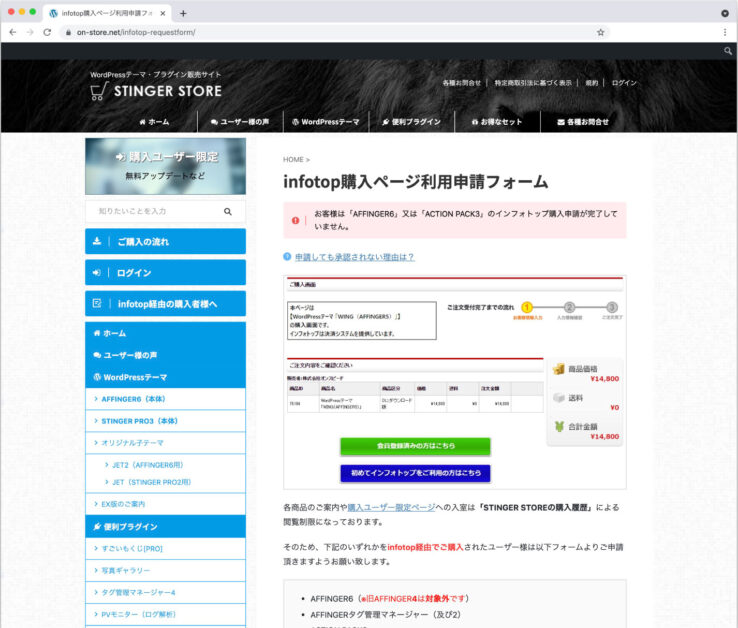
「STINGER STORE」にログインした上で以下のリンクへ行ってください。利用申請の画面が開きます。
infotop購入ページ利用申請フォーム (STINGER STORE)
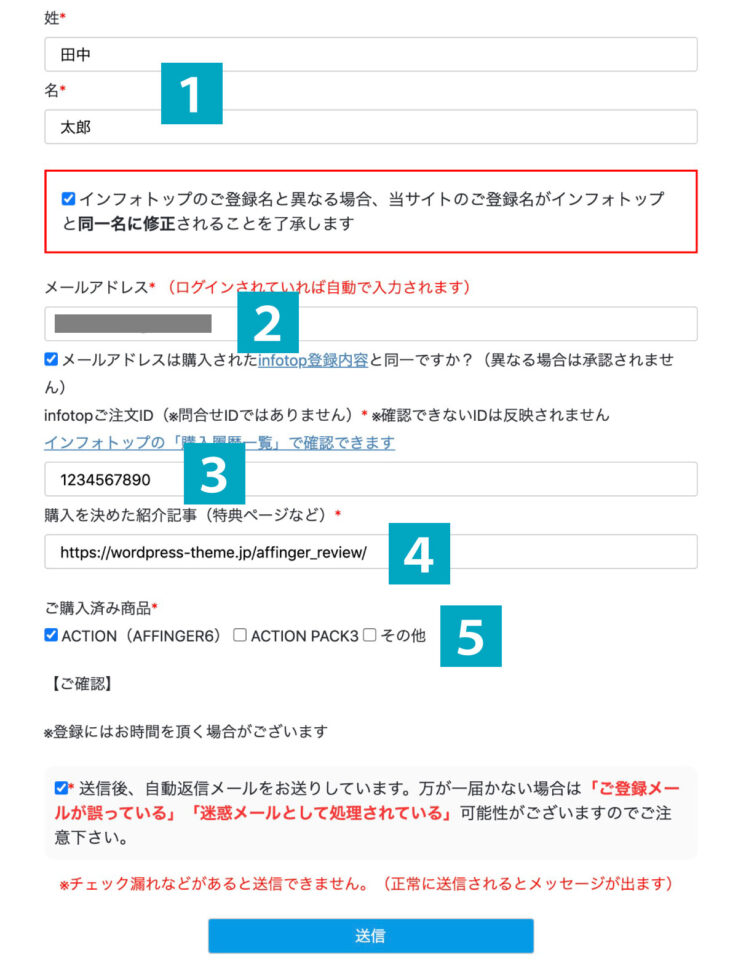
下の記入項目を埋めます。
- 姓名
- メールアドレス(infotopと同じメールアドレス)
- infotopご注文ID(下で説明)
- 購入を決めた紹介記事(当サイトの場合は【https://wordpress-theme.jp/affinger_review/】)
- ご購入済み商品
注文IDの確認方法
infotopの注文IDはinfotopのマイページから確認できます。Infotopトップページ > マイページ > 注文履歴ダウンロード
最後に確認文にチェックを入れ送信ボタンを押します。これで申請手続きは完了です。あとは申請が処理されるまで待ちましょう。
基本的に7営業日以内に処理が終わるようです。処理が完了したというメールは来ないようです。処理が完了したら購入者限定ページ内にある申請した商品のページが閲覧できるようになっています。ご自身で確認してみてください。
これで利用申請は完了です。
今後、AFFINGERの最新版がアップロードされたら次の記事を参考にダウンロードしてください。
お疲れさまでした!
次はAFFINGERをインストールしてみましょう!